wps表格怎么导入网页中的数据?wps表格导入网页数据的方法
wps表格怎么导入网页中的数据?wps是一款多功能的办公软件,可以编辑文档、表格或是演示文稿等,网页数据还可以导入wps,那么wps表格如何导入网页数据呢?其实方法并不困难,本篇文章小编来向大家分享一下导入数据的方法步骤吧。
操作步骤
1、用户在wps软件中打开需要的表格文件,并进入到编辑页面上来导入。

2、接着用户在页面上方的菜单栏中点击数据选项,将会切换出相关的选项卡,用户选择其中的导入数据选项。
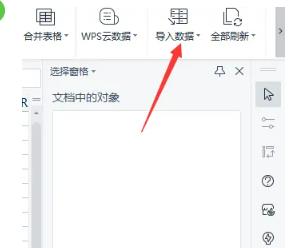
3、选择其中的自网站连接选项,以此来打开相关窗口。
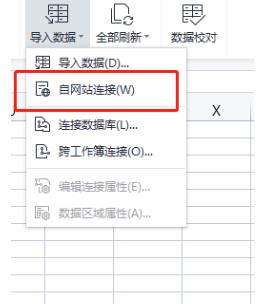
4、用户在打开的新建web查询窗口中,需要输入地址并按下转到按钮,小编以百度地址为例。
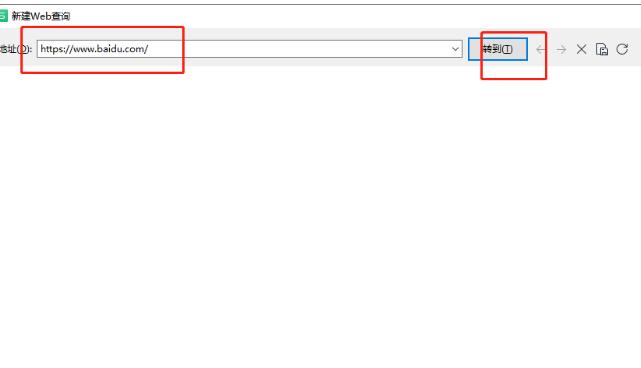
5、随后用户在窗口中就可以看到显示出来的百度搜索页面,用户需要按下右下角的导入按钮。
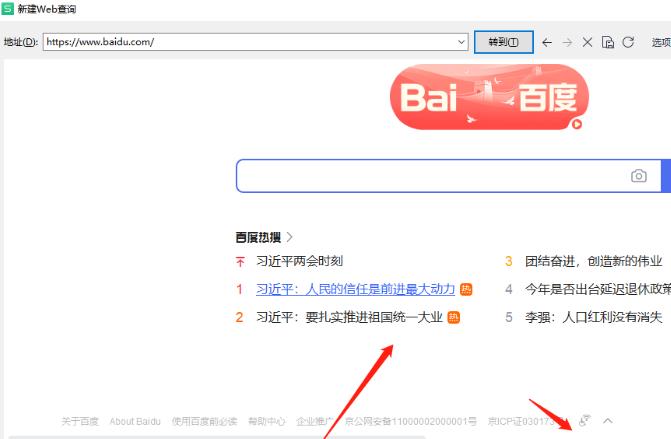
6、接着会显示出导入数据窗口,用户设置好数据放置位置后按下确定按钮就可以了。
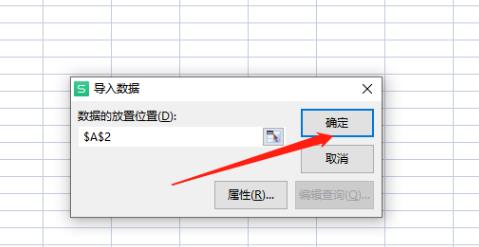
7、最后回到编辑页面上,就会发现网页的数据已经成功导入表格了。
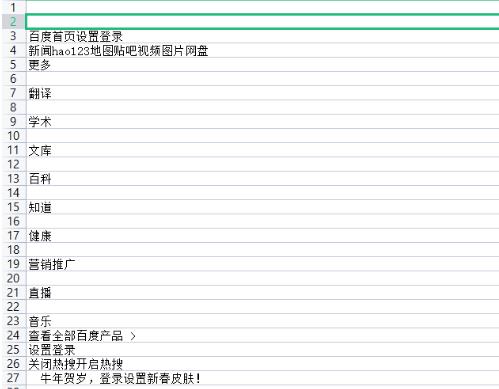
最新推荐
-
excel怎么把一列数据拆分成几列 excel一列内容拆分成很多列

excel怎么把一列数据拆分成几列?在使用excel表格软件的过程中,用户可以通过使用excel强大的功能 […]
-
win7已达到计算机的连接数最大值怎么办 win7连接数达到最大值

win7已达到计算机的连接数最大值怎么办?很多还在使用win7系统的用户都遇到过在打开计算机进行连接的时候 […]
-
window10插网线为什么识别不了 win10网线插着却显示无法识别网络

window10插网线为什么识别不了?很多用户在使用win10的过程中,都遇到过明明自己网线插着,但是网络 […]
-
win11每次打开软件都弹出是否允许怎么办 win11每次打开软件都要确认

win11每次打开软件都弹出是否允许怎么办?在win11系统中,微软提高了安全性,在默认的功能中,每次用户 […]
-
win11打开文件安全警告怎么去掉 下载文件跳出文件安全警告

win11打开文件安全警告怎么去掉?很多刚开始使用win11系统的用户发现,在安装后下载文件,都会弹出警告 […]
-
nvidia控制面板拒绝访问怎么办 nvidia控制面板拒绝访问无法应用选定的设置win10

nvidia控制面板拒绝访问怎么办?在使用独显的过程中,用户可以通过显卡的的程序来进行图形的调整,比如英伟 […]
热门文章
excel怎么把一列数据拆分成几列 excel一列内容拆分成很多列
2win7已达到计算机的连接数最大值怎么办 win7连接数达到最大值
3window10插网线为什么识别不了 win10网线插着却显示无法识别网络
4win11每次打开软件都弹出是否允许怎么办 win11每次打开软件都要确认
5win11打开文件安全警告怎么去掉 下载文件跳出文件安全警告
6nvidia控制面板拒绝访问怎么办 nvidia控制面板拒绝访问无法应用选定的设置win10
7win11c盘拒绝访问怎么恢复权限 win11双击C盘提示拒绝访问
8罗技驱动设置开机启动教程分享
9win7设置电脑还原点怎么设置 win7设置系统还原点
10win10硬盘拒绝访问怎么解决 win10磁盘拒绝访问
随机推荐
专题工具排名 更多+





 闽公网安备 35052402000376号
闽公网安备 35052402000376号